
Homebrew permite que tu Wii U ejecute aplicaciones que Nintendo no pretendía que ejecutaras. Esto incluye emuladores, juegos personalizados y modificaciones. Incluso puede instalar copias de seguridad de sus juegos en un disco duro y ejecutarlas desde allí.
Este proceso es largo, pero no es demasiado complicado y el usuario medio puede completarlo. No corre ningún riesgo de dañar o bloquear su consola con un homebrew normal, por lo que es completamente seguro.
¿Por qué Homebrew?
Homebrew es una excelente manera de dar nueva vida a una consola vieja. Hay muchas cosas interesantes que puedes hacer con una consola modificada.
- Emuladores: ¿Quieres ejecutar juegos de Nintendo 64 en tu Wii U? Con emuladores, Wii U puede jugar a casi cualquier juego de Nintendo que no sea exclusivo de 3DS o Switch.
- Carga de juegos USB: Solo tienes entre 16 y 32 GB de espacio en tu Wii U, que es suficiente para instalar algunos juegos en el rápido almacenamiento interno. Homebrew permite cargar cientos de juegos desde el almacenamiento USB, que puede descargar usted mismo desde el disco. Esto permite la piratería, pero ese no es el enfoque principal.
- Por qué : La elaboración casera de tu Wii U es la única forma de jugar legalmente juegos de Wii U en PC , y con Breath of The Wild ahora funcionando mucho mejor en Cemu que en Wii U y Nintendo Switch, hay muchas razones para hacerlo.
- Juegos de GameCube: Nintendo simplemente accionó un interruptor para deshabilitar la ejecución de juegos de GameCube en tu Wii U. La funcionalidad aún está ahí, pero deshabilitada desde el modo Wii. Puede volver a encenderlo y hacer un uso completo de su consola.
- Juegos de modificación: Hay una escena activa para los mods de Smash 4, incluida una llamada Cuerpo a cuerpo HD que cambia por completo la jugabilidad. Homebrew es la única forma de modificar juegos.
Hay demasiado contenido para mostrar todo en detalle aquí, pero describiremos cómo hacer que su consola sea casera y hasta un punto en el que pueda comenzar a instalar lo que quiera.
Prepara tu tarjeta SD
Necesitarás obtener los archivos de homebrew en tu Nintendo Wii U. Para hacer eso, necesitarás un lector de tarjetas SD. Si su computadora no tiene uno, puede obtener un adaptador Amazonas por menos de $ 10.
Hay dos caminos que puede tomar con el proceso de elaboración casera. El primero usa un exploit del navegador para ejecutar código arbitrario y cargar el lanzador homebrew. Desde allí, puede instalar un paquete de firmware personalizado llamado Mocha CFW, que elimina la firma de código y le permite instalar el canal homebrew como una aplicación en su Wii U. Una vez hecho esto, puede entrar y salir de las aplicaciones homebrew sin ningún problema.
El problema es que si reinicias tu Wii U, tendrás que rehacer el exploit del navegador. Esto es molesto, especialmente en el último firmware, donde el exploit tiene una tasa de éxito menor. La solución a esto es otro exploit llamado Haxchi para sobrescribir un juego de Virtual Console DS y convertirlo en un lanzador casero improvisado, reemplazando el exploit del navegador por completo. Pero necesitará un juego DS legítimo, no hay forma de piratearlo, incluso con magia casera. Actualmente, el juego de DS más barato en Nintendo eShop es Brain Age, a $ 6,99, aunque otros son compatibles . También puedes hacer que tu Wii U ejecute el exploit al arrancar, llamado Coldboot Haxchi, pero no es necesario y es una de las pocas cosas que corren el riesgo de bloquear tu consola; en otras palabras, inutilizar el hardware de Wii U.
Configuración inicial
Necesitará algunos archivos, independientemente de la ruta que elija:
- La carga útil para ejecutar cuando ejecuta el exploit del navegador
-
El canal de inicio de homebrew
, que se carga con la carga útil. Descarga ambos
.Código Postalarchivos. - La tienda de aplicaciones de Homebrew , técnicamente opcional, pero te permitirá instalar aplicaciones futuras únicamente desde tu Wii U.
Descarga todos los
.Código Postal
archivos, colóquelos en una nueva carpeta, como esta:
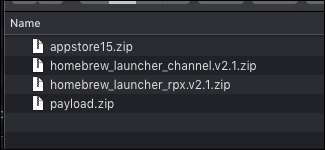
Descomprima todos, elimine el
.Código Postal
archivos, y debería tener algo parecido a esto:
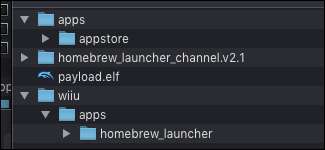
A continuación, pasaremos a la tarjeta SD. Querrás
asegúrese de que tenga el formato FAT32
, con un tamaño de unidad de asignación de 32.768 (32k). También tendrá que ser
usando una partición MBR
y no GPT. Además, por alguna razón, no puedes nombrar la tarjeta SD
wiiu
.
Una vez que esté formateado, necesitará crear un par de carpetas vacías para colocar los archivos de homebrew. Necesitarás hacer
/wiiu/apps
y
/ instalar / hbc
, que debería verse así:
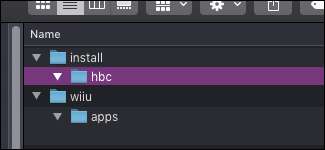
los
/Instalar en pc
La carpeta se usa para instalar canales personalizados en el menú de Wii U, que estamos usando para el canal homebrew. los
/wiiu/apps
La carpeta se usa para aplicaciones caseras.
Arrastrar el
appstore
y
Homebrew_launcher
carpetas de sus descargas en el
/wiiu/apps
carpeta. Arrastrar
payload.elf
en el
/wiiu
carpeta (no la carpeta de aplicaciones dentro de ella).
Abra el contenido del
homebrew_launcher_channel.v2.1
carpeta y seleccionarlos todos. Arrastra todo al
/ instalar / hbc
carpeta.
La estructura de archivo resultante en su tarjeta SD debería verse así:

Si coincide, está listo. Puedes descargar todo lo demás mucho más fácilmente en tu Wii U una vez que se carga el iniciador de homebrew.
Cargando el Homebrew Launcher en tu Wii U
El exploit inicial se carga a través del navegador, por lo que deberá asegurarse de que su Wii U pueda conectarse a Internet. Abre el navegador de Internet en la Wii U y navega hasta
wiiuexploit.xyz
. Es posible que desee marcar esto. Si este sitio en particular no funciona o no funciona para usted, hay
muchos otros hosts de exploits caseros
.
Una vez que esté aquí, haga clic en el botón para ejecutar el iniciador de homebrew.
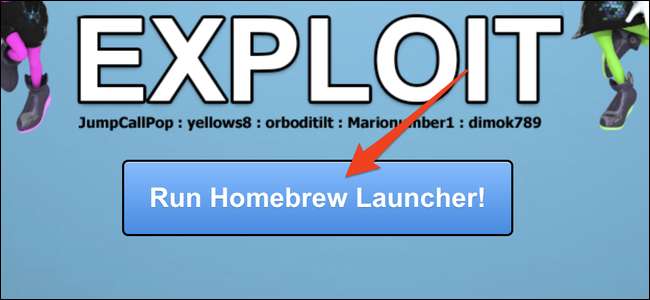
Si funcionó, su consola debería reiniciarse en la aplicación de inicio Homebrew desde la tarjeta SD. Si se congela, tendrás que mantener presionado el botón de encendido para apagar la consola y volver a intentarlo. Las congelaciones son completamente aleatorias y mucho más comunes en el último firmware del sistema. No se sorprenda si esto toma bastante tiempo, y asegúrese de que su tarjeta SD esté formateada correctamente si toma más de diez intentos.
Instalación de The Homebrew Channel
El canal homebrew es un cargador de fácil acceso para el lanzador homebrew. Incluso si solo está utilizando Mocha CFW, le permitirá entrar y salir de juegos y aplicaciones sin tener que ejecutar el largo proceso de explotación del navegador para acceder a las funciones de homebrew.
Desde el iniciador de homebrew, la pantalla de inicio, abre la tienda de aplicaciones de homebrew.
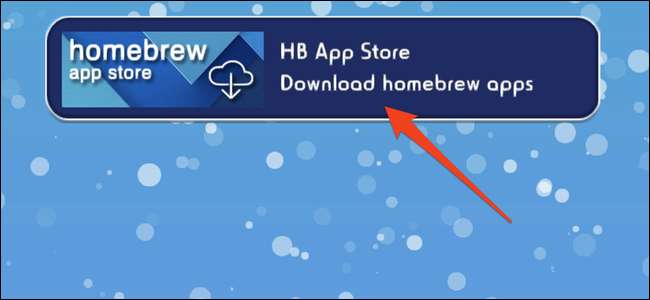
Busque “Mocha CFW” y “WUP Installer G2X” en la tienda de aplicaciones e instálelos ambos.

WUP Installer GX2 se usa para instalar canales y aplicaciones en la pantalla de inicio de tu Wii U. Como no podemos hacer eso sin que la firma de código esté deshabilitada, primero tendremos que cargar en Mocha CFW.
Sal de la tienda de aplicaciones de Homebrew y carga Mocha CFW. Tu Wii U debería reiniciarse y mostrar la pantalla de inicio de Mocha mientras recargas.
Una vez que esté ejecutando un firmware personalizado, es hora de instalar el canal homebrew para una solución más permanente. Ejecute el exploit del navegador nuevamente, abra WUP Installer GX2, seleccione "hbc" y presione "Instalar".
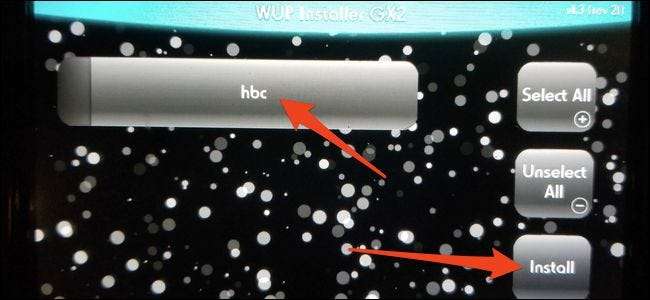
Le preguntará si debe instalarlo en el sistema NAND o USB, elija "NAND". Esto instala el canal homebrew desde el
/ instalar / hbc /
carpeta de la tarjeta SD a la memoria del sistema de Wii U. Si falla con el mensaje "Se ha producido una excepción DSi", reinicie la consola y vuelva a intentarlo.
Si funcionó, puede salir de Homebrew y volver a la pantalla de inicio de su Wii U. Debería ver un nuevo icono de "Homebrew Launcher".
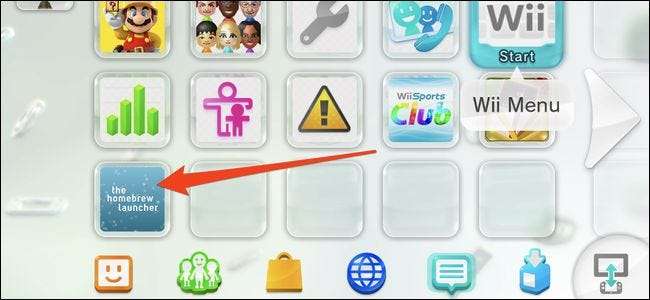
Ahora puede cargar dentro y fuera del lanzador de homebrew cuando lo desee e instalar cualquier otra aplicación de homebrew que desee utilizar. Tenga en cuenta que el canal "Homebrew Launcher" solo funciona cuando está ejecutando Mocha CFW, por lo que si apaga su consola, tendrá que ejecutar el exploit del navegador nuevamente y volver a cargar Mocha.
Opcional: instalación de Haxchi
Haxchi reemplaza el exploit del navegador con un canal fácil de ejecutar en su pantalla de inicio. Este paso es completamente opcional, pero le evitará la molestia de ejecutar el exploit del navegador cada vez que apague la consola. Esto es especialmente importante si está ejecutando el último firmware del sistema, ya que el exploit del navegador puede requerir un par de intentos antes de funcionar.
Tenga en cuenta que Haxchi requiere que pague por una copia legítima de un juego de Virtual Console DS.
Deberá colocar algunos archivos más en su tarjeta SD:
Descargar el
Haxchi_v2.5u2.zip
archivo y descomprímalo. Dentro encontrará dos carpetas, una que contiene datos de Haxchi en
/ haxchi /
y uno que contiene el instalador de Haxchi en
/wiiu/apps/haxchi
.
Arrastra todo
/ haxchi /
carpeta a su tarjeta SD y arrastre el
haxchi
carpeta en
/wiiu/apps/
en tu tarjeta SD
/wiiu/apps/
carpeta. Alternativamente, puede descargar el instalador de Haxchi desde la tienda de aplicaciones homebrew, pero aún necesitará el otro
/ haxchi /
carpeta.
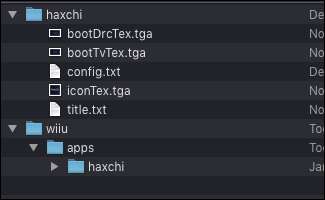
De forma predeterminada, Haxchi intentará cargar un firmware personalizado, pero podemos bloquear este comportamiento con un
config.txt
expediente. Reemplace el archivo de configuración en el
/ haxchi /
carpeta con la que descargó. Puede configurar esto para cargar Mocha automáticamente, pero por ahora, será manual.
Después de eso, puede volver a cargar el iniciador homebrew y abrir el instalador de Haxchi. El instalador es un indicador de línea de comandos que te pedirá que selecciones un juego compatible. Presione el botón A para seleccionar el juego.
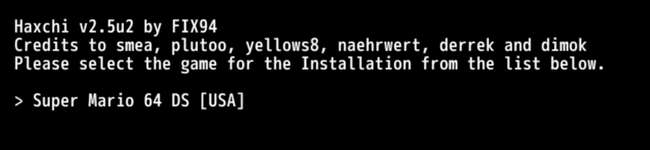
Si no ve ninguno aquí, tendrá que descargar uno de la eShop, el más barato es Brain Age a $ 6,99.
Aparecerá otro mensaje que le preguntará si está seguro de que desea instalar. Presione A para instalar todo.
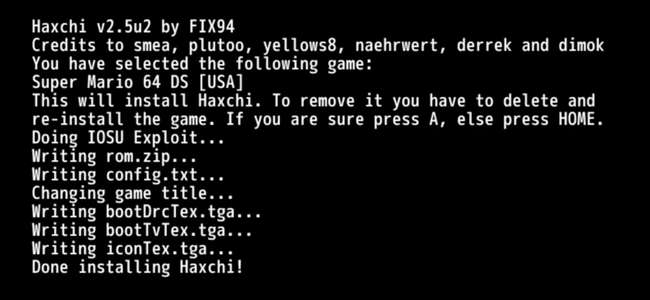
Una vez hecho esto, debería ver un nuevo canal en la pantalla de inicio que reemplaza el juego de DS llamado "Haxchi", que puede usar para cargar el iniciador de homebrew en lugar del exploit del navegador. Si desea cargar el iniciador de homebrew desde el canal "Homebrew Launcher", deberá ejecutar Mocha después de ejecutar Haxchi.
Si todavía es demasiado para que lo haga cada reinicio, puede actualizar a Coldboot Haxchi, pero es posible bloquear su consola si no lo hace bien, por lo que no lo recomendaremos.







